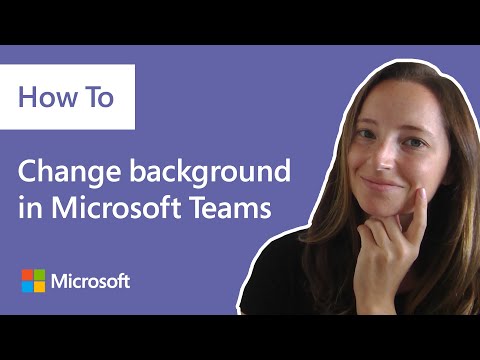Denna wikiHow lär dig hur du öppnar menyn Inställningar i WhatsApp för att anpassa ditt konto och dina appinställningar med en Android.
Steg

Steg 1. Öppna WhatsApp Messenger på din Android
WhatsApp -ikonen ser ut som en grön pratbubbla med en vit telefon i.
Om WhatsApp öppnar upp för en konversation, tryck på tillbaka-knappen i det övre vänstra hörnet för att gå tillbaka till din CHATS-lista

Steg 2. Tryck på menyikonen
Den här knappen ser ut som tre vertikalt staplade prickar i det övre högra hörnet av skärmen. En rullgardinsmeny kommer att dyka upp.

Steg 3. Tryck på Inställningar
Det här alternativet finns längst ned i rullgardinsmenyn. Det öppnar din WhatsApp -inställningsmeny.

Steg 4. Klicka på en kategori för att ändra dina inställningar
Du har möjlighet att bläddra och ändra dina inställningar i fem kategorier: Konto, Chattar, Meddelanden, Dataanvändning och Kontakter.
- I konto, kan du ändra din "Sekretess" för att ställa in vem som kan se din personliga information och läsa kvitton, förbättra din kontosäkerhet i "Säkerhet" och "Tvåstegsverifiering", ändra ditt länkade telefonnummer eller radera ditt konto.
- I Chattar, kan du anpassa "Teckensnittsstorlek" och "Bakgrund" du använder i dina konversationer, säkerhetskopiera dina chattar och visa, ta bort eller arkivera din chatthistorik. Denna meny ger dig också möjlighet att ändra funktionen för ↵ Enter -tangenten på tangentbordet.
- I Meddelanden, kan du slå på och stänga av "Konversationstoner" och "Popup -meddelanden", välja en ringsignal för meddelanden och samtal i "Meddelande toner" och ställa in dina alternativ "Vibrera" och "Ljus".
- I Dataanvändning, kan du se information om "Nätverksanvändning", ställa in inställningar för "Automatisk nedladdning av media" och begränsa dataanvändning vid inkommande och utgående WhatsApp-samtal.
- I Kontakter, kan du "Bjud in en vän" till WhatsApp eller aktivera "Visa alla kontakter" för att aktivera dolda kontakter.

Steg 5. Tryck på Om och hjälp
Det här alternativet finns längst ner på menyn Inställningar. Här kan du läsa WhatsApps "Vanliga frågor" och "Villkor och sekretesspolicy" eller se "Om" -sidan med deras produktlicenser. Om och hjälp låter dig också kontrollera den aktuella "systemstatus" och kontakta WhatsApp om du har ett problem.